ขั้นตอนเหล่านี้ไม่เกี่ยวข้องกับการตรวจสอบการเพิกถอนของ Chrome ซึ่งไม่สามารถปิดได้
วิธีแก้ไขใบรับรองของเซิร์ฟเวอร์ถูกเพิกถอนใน Chrome
เบ็ดเตล็ด / / November 28, 2021
ใบรับรอง Fix Server ถูกเพิกถอนใน Chrome (NET:: ERR_CERT_REVOKED): ปัญหาหลักในการเพิกถอนใบรับรองใน Chrome คือเครื่องไคลเอ็นต์ถูกบล็อกไม่ให้ติดต่อเซิร์ฟเวอร์การเพิกถอนเพื่อรับใบรับรอง SSL ของเว็บไซต์ หากต้องการผ่านการรับรอง ให้ตรวจสอบว่าเครื่องไคลเอ็นต์ต้องเชื่อมต่อกับเซิร์ฟเวอร์การเพิกถอนอย่างน้อยหนึ่งเซิร์ฟเวอร์ และหากไม่เชื่อมต่อ คุณจะเห็นข้อผิดพลาด ใบรับรองของเซิร์ฟเวอร์ถูกเพิกถอนใน Chrome

แก้ไขวันที่และเวลา, หากนาฬิกาของคอมพิวเตอร์ของคุณตั้งเป็นวันที่หรือเวลาที่หลังจากใบรับรองของเว็บไซต์หมดอายุ คุณสามารถเปลี่ยนการตั้งค่านาฬิกาของคุณได้ คลิกวันที่ที่มุมล่างขวาของเดสก์ท็อปของคอมพิวเตอร์ คลิก “เปลี่ยนการตั้งค่าวันที่และเวลา” เพื่อเปิดหน้าต่างการตั้งค่าวันที่และเวลา
สารบัญ
- ใบรับรอง Fix Server ถูกเพิกถอนใน Chrome (NET:: ERR_CERT_REVOKED):
- วิธีที่ 1: เรียกใช้ Microsoft Essentials
- วิธีที่ 2: เรียกใช้โปรแกรมป้องกันมัลแวร์จาก Malwarebytes
- วิธีที่ 3: รีเซ็ต TCP/IP และล้าง DNS
- วิธีที่ 4: ปิดใช้งานคำเตือนความปลอดภัย
ใบรับรอง Fix Server ถูกเพิกถอนใน Chrome (NET:: ERR_CERT_REVOKED):
วิธีที่ 1: เรียกใช้ Microsoft Essentials
1. ดาวน์โหลด Microsoft Essentials หรือ Windows Defender.
2. บูตพีซีของคุณเข้าสู่เซฟโหมด และเรียกใช้ Microsoft Essentials หรือ Windows Defender

3. รีสตาร์ทเพื่อใช้การเปลี่ยนแปลง
4. ถ้าข้างบนไม่ช่วยล่ะก็ ดาวน์โหลด เครื่องสแกนความปลอดภัยของ Microsoft.
5. บูตอีกครั้งในเซฟโหมดและเรียกใช้ Microsoft Safety Scanner
วิธีที่ 2: เรียกใช้โปรแกรมป้องกันมัลแวร์จาก Malwarebytes
คุณอาจพบข้อผิดพลาดในการเพิกถอนใบรับรองของเซิร์ฟเวอร์ใน Chrome เนื่องจากการติดไวรัสหรือมัลแวร์ในระบบของคุณ เนื่องจากไวรัสหรือมัลแวร์โจมตี ไฟล์ใบรับรองอาจเสียหายเนื่องจากโปรแกรมป้องกันไวรัสในระบบของคุณอาจลบไฟล์ใบรับรอง ดังนั้น คุณจึงต้องรันซอฟต์แวร์ Antivirus ของคุณ หรือเราแนะนำให้ เรียกใช้ Malwarebytes และปล่อยให้มันสแกนระบบของคุณเพื่อหาไฟล์ที่เป็นอันตราย

วิธีที่ 3: รีเซ็ต TCP/IP และล้าง DNS
1. คลิกขวาที่ปุ่ม Windows แล้วเลือก “พร้อมรับคำสั่ง (ผู้ดูแลระบบ)“

2. พิมพ์สิ่งนี้ใน cmd:
netsh int ip รีเซ็ต c:\resetlog.txt
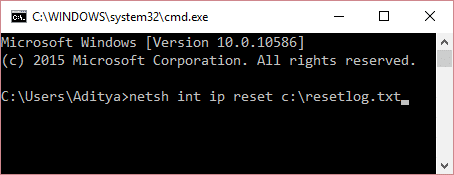
บันทึก: หากคุณไม่ต้องการระบุเส้นทางไดเรกทอรีให้พิมพ์คำสั่งนี้: netsh int ip รีเซ็ต

3. พิมพ์สิ่งต่อไปนี้อีกครั้งใน cmd:
ipconfig /release
ipconfig /flushdns
ipconfig / ต่ออายุ

4. สุดท้าย รีสตาร์ทพีซีของคุณเพื่อใช้การเปลี่ยนแปลง
วิธีที่ 4: ปิดใช้งานคำเตือนความปลอดภัย
1. พิมพ์ control ใน Windows Search จากนั้นคลิกที่ แผงควบคุม จากผลการค้นหา

2. จากแผงควบคุมคลิกที่ “เครือข่ายและอินเทอร์เน็ต“ จากนั้นคลิกที่ “ศูนย์เครือข่ายและการแบ่งปัน“.
บันทึก: หากตั้งค่า “ดูโดย” เป็น ไอคอนขนาดใหญ่ จากนั้นคุณสามารถคลิกที่ .โดยตรง ศูนย์เครือข่ายและการแบ่งปัน

3. ตอนนี้คลิกที่ “ตัวเลือกอินเทอร์เน็ต" ภายใต้ ดูสิ่งนี้ด้วย แผงหน้าต่าง

4. เลือก แท็บขั้นสูง และนำทางไปยัง หัวข้อย่อยการรักษาความปลอดภัย
5. ยกเลิกการเลือก “ตรวจสอบการเพิกถอนใบรับรองของผู้จัดพิมพ์" และ "ตรวจสอบการเพิกถอนใบรับรองเซิร์ฟเวอร์" ตัวเลือก.
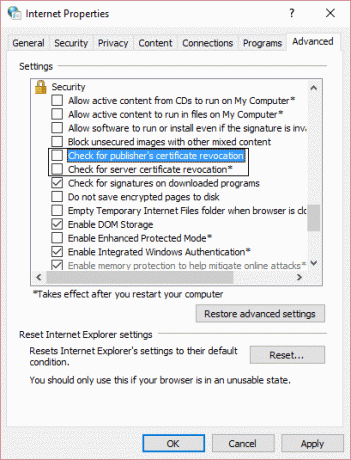
6. รีบูทพีซีของคุณเพื่อบันทึกการเปลี่ยนแปลง
แนะนำสำหรับคุณ:
- วิธีซ่อมแซมการ์ด SD หรือ USB Flash Drive ที่เสียหาย
- แก้ไขข้อผิดพลาด ERR_TUNNEL_CONNECTION_FAILED ใน Google Chrome
- แก้ไข Error Code 0x80070002 ระบบไม่พบไฟล์ที่ระบุ
- วิธีแก้ไขบริการเสียงไม่ตอบสนองใน Windows 10
แค่นั้นแหละถ้าคุณแก้ไขได้สำเร็จ ใบรับรองของเซิร์ฟเวอร์ถูกเพิกถอนใน Chrome (NET:: ERR_CERT_REVOKED) หากคุณยังคงมีคำถามเกี่ยวกับโพสต์นี้โปรดถามพวกเขาในความคิดเห็น ช่วยครอบครัวและเพื่อนของคุณด้วยการแชร์โพสต์นี้บนโซเชียลเน็ตเวิร์ก
- แสวงหาตอบกลับ
- JC
วิธีที่ 4 เท่านั้นที่ใช้ได้ผลสำหรับฉัน… แต่การแก้ไขลดความปลอดภัยของระบบของฉัน มีสมมติฐานว่าเหตุใดขั้นตอนสุดท้ายนี้เป็นขั้นตอนที่ได้ผล เกี่ยวข้องกับใบรับรองในไซต์ / เซิร์ฟเวอร์ที่ฉันพยายามเข้าถึงหรือไม่ (เนื่องจากเป็นเว็บไซต์ของฉัน)
ขอบคุณ.
ตอบกลับ - jcorteg
นี่เป็นวิธีแก้ปัญหาเมื่อปัญหาอยู่ที่ระดับแคช @ CERT:
ดีที่สุด
ตอบกลับ - คริส
สวัสดี,
สิ่งเหล่านี้ใช้ไม่ได้กับฉัน ฉันแก้ไขปัญหาการตั้งค่า Chrome-ความเป็นส่วนตัวและความปลอดภัย และ ยกเลิกการเลือกปกป้องคุณและอุปกรณ์ของคุณจากเว็บไซต์อันตราย จากนั้นฉันตรวจสอบอีกครั้งและแก้ไขปัญหาได้ ฉันหวังว่านี่จะช่วยได้ตอบกลับ - KP
@jcorteg วิธีนี้ใช้ได้กับฉัน
บน Windows ฉันรันคำสั่งนี้:
certutil -urlcache * deleteตอบกลับ - ประทีป
ขอบคุณมากครับ KP
ตอบกลับ
- Lenox James
สิ่งนี้จะได้ผล
1) ไปดูบริการในพื้นที่
2) ปิดการใช้งาน Visual Discovery
3) เพลิดเพลินตอบกลับ - Mohammad AbedAlrazeq
สวัสดี
ลองนี่สิ
เปิด run แล้วพิมพ์
certutil -urlcache * delete
อินเตอร์ตอบกลับ

